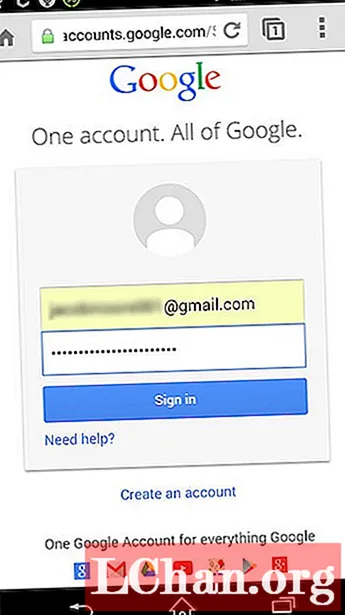Obsah
- Jak vypnout Najít můj iPhone bez hesla iCloud
- Extra tipy: Jak vypnout Najít můj iPhone s heslem
- Další tipy: Jaký je rozdíl mezi vypnutím funkce Najít můj iPhone v různých verzích systému iOS
- souhrn
Apple poskytuje aplikaci a službu, které mohou sledovat polohu vašich zařízení iOS, tato služba je globální známá jako Find My iPhone v předchozích verzích iOS (iOS 12 a starší) a Find My v iOS 13/14. Služby byly integrovány (dodávány s operačním systémem) do iOS a macOS. Pokud chcete tuto funkci vypnout, tento článek vám poskytne komplexní průvodce jak vypnout funkci Najít můj iPhone bez hesla v systému iOS 11 nebo dříve.
Jak vypnout Najít můj iPhone bez hesla iCloud
Funkce Najít můj iPhone nedovolí nikomu odebrat nebo resetovat váš iPhone bez hesla, což znamená, že budete muset tuto funkci deaktivovat zadáním hesla Apple ID. Pokud nemáte heslo k deaktivaci, nemůžete resetovat nebo prodat svůj iPhone a kromě toho několikanásobné zadání nesprávného hesla může uzamknout nebo deaktivovat vaše Apple ID.
Pokud je zařízení uzamčeno a nemůžete přidat nový účet, dokud neodemknete nebo neaktivujete předchozí Apple ID. To je místo, kde je PassFab iPhone Unlocker, je spolehlivý, protože nezamyká vaše zařízení a bez problémů zvládne práci.
Pokud si nepamatujete heslo, pak je toto řešení pro vás, nejlepším a doporučeným řešením je použít PassFab iPhone Unlocker. Jedná se o software na jedno kliknutí, který dokáže odebrat nebo vypnout funkci Najít můj iPhone pouhým připojením iPhonu k počítači.
Chcete-li vypnout funkci Najít můj iPhone, můžete postupovat podle níže uvedených kroků.
- Po úspěšném spuštění instalace uvidíte 3 funkce.Vyberte a klikněte na „Odemknout Apple ID“.

- Nyní musíte připojit zařízení iPhone k počítači pomocí kabelu.

- Pokud se vám podařilo úspěšně navázat spojení s PassFab iPhone Unlocker, stiskněte „Start“ a obejdete účet Apple ID a iCloud.

- Nyní software zkontroluje, zda je povolena funkce „Najít můj iPhone“; v případě aktivace budete muset tuto funkci deaktivovat. Chcete-li zakázat, postupujte podle pokynů na obrazovce.

- Nyní, když jste deaktivovali funkci Najít můj iPhone, software odebere vaše Apple ID.

- Budete si muset nějakou dobu počkat a obrazovka vás bude informovat o postupu odstraňování.
- Po dokončení procesu se zobrazí zpráva o úspěchu, že je funkce Najít můj iPhone vypnutá. Chcete-li nastavit zařízení, můžete se přihlásit pomocí svého Apple ID. Ukončete stisknutím tlačítka Hotovo.

Extra tipy: Jak vypnout Najít můj iPhone s heslem
Pokud chcete tuto funkci zapnout pomocí hesla, můžete: Přejděte do části „Nastavení“> „iCloud“> Přejděte dolů na „Najít můj iPhone“> a zadejte heslo „Apple ID“, čímž funkci deaktivujete.
Další tipy: Jaký je rozdíl mezi vypnutím funkce Najít můj iPhone v různých verzích systému iOS
Jak již bylo zmíněno výše, funkce Najít můj iPhone vyhledá zařízení iOS, která běží na iOS 12 nebo starším. Zde najdete rozdíl funkce Najít můj iPhone v různých verzích iOS.
iOS 12 a starší: V systému iOS 12 nebo dřívějších verzích systému iOS pomáhá služba Najít iPhone uživatelům najít a chránit jejich zařízení Apple, pokud dojde ke ztrátě nebo odcizení. Uživatelé mohou přehrávat zvuk, aktivovat ztracený režim a sledovat zařízení, kontrolovat aktuální polohu zařízení na mapě a také mazat iPhone. Uživatelé mohou vidět chybějící zařízení na mapě, ale nemohli najít vaše přátele a rodinu, aby si uživatel mohl najít aplikaci Moji přátelé.

iOS 13/14: V iOS 13 nebo iOS 14 jsou funkce Najít můj iPhone a Najít moji přátelé nahrazeny funkcemi Najít moje, které kombinují obě aplikace do jedné. To znamená, že uživatel může přehrávat zvuk, povolit ztracený režim, vymazat iPhone a vyhledat vaši přátele a rodinu pomocí jediné aplikace.
souhrn
Tento článek pojednává o tom, jak v iOS 11 vypnout hledání mého iPhone bez hesla. Funkce Najít můj iPhone je funkce, která dokáže vyhledat váš telefon a zabránit komukoli v resetování, odhlásit se z iCloudu. První část článku vysvětluje snadný způsob, jak obejít funkci a pomůže vám resetovat iPhone pomocí PassFab iPhone Unlocker, který funguje dobře na každém zařízení iOS a zvládne práci. Druhá část článku vysvětluje funkci Najít můj iPhone v různých verzích softwaru iOS.
 PassFab iPhone Unlocker
PassFab iPhone Unlocker
- Odemkněte 4místný / 6místný přístupový kód obrazovky
- Odemkněte Touch ID a Face ID
- Odemkněte Apple ID / iCloud bez hesla
- Obejít MDM bez uživatelského jména a hesla
- Podpora iPhone / iPad a nejnovější verze iOS 14.2